engin akyurtによるPixabayからの画像
以下のようなアフィリエイト広告を出す手順です。
もしもアフィリエイト経由の方法です。
- Step 1もしもアフィリエイトのアカウント作成。
- Step 2アマゾン・楽天・ヤフーショッピングに提携申請
- Step 3提携後、アフィリエイトリンクを生成
- Step 4できあがったリンクをコピーして自分のブログに貼り付け
できあがり!

むずかしそう、というイメージをもっていたのですが。
ものすごく簡単でした★。
目次の3-3番に、ボタンを減らす方法も書いています。
Step 1 もしもアフィリエイトに登録
もしもアフィリエイトには、W報酬制度というすばらしいシステムがあります!
信じがたいボーナス制度・・・!

太っ腹!
「アマゾン・楽天・ヤフーショッピング」という大手と提携できるのも大きなメリットです。
また、その3つを一気に表示できるリンクを作るのも簡単(当記事でご紹介します)!
もしものアカウントをお持ちでない方は、登録してみてくださいね。登録ページはこちらです。
ちなみに今なら・・・!
もしもアフィリエイトのアカウントで、「大物ブロガーマクサンのノウハウ出しちゃいます特集」を読むことができます!
Step 2 アマゾン・楽天・ヤフーショッピングに提携申請
それぞれの案件に提携の申請をする必要があります。
もしもアフィリエイトのアカウント画面を開いてください。
アカウントにログインして「かんたんリンク」をクリック。
画面の下の方に、[対応プロモーション]というセクションがあります。
アマゾン・楽天・ヤフーショッピングのバナーがありますね。
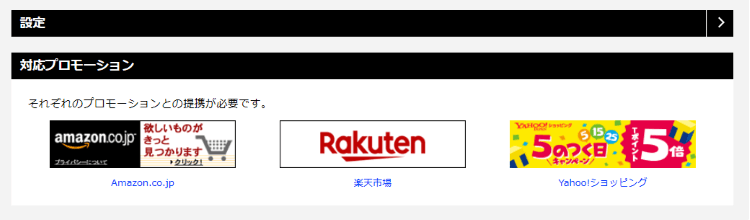
それぞれクリックして内容を確認。よければ「提携申請」をクリックします。
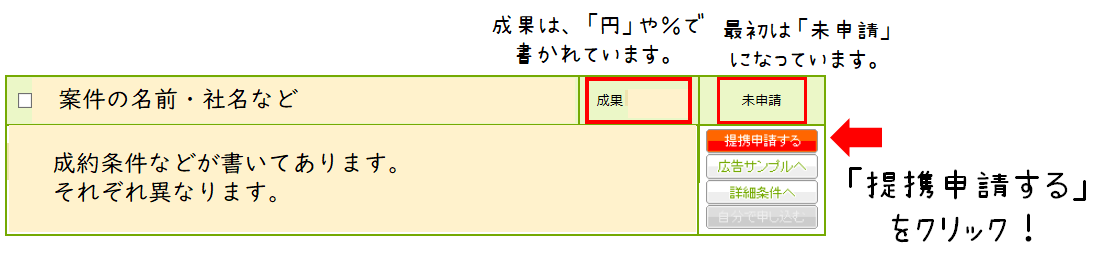
申請中や申請結果のステータスは、[プロモーション検索]メニューで確認できます。
合格した案件は、[提携中プロモーション]をクリックすると表示されます。
基本情報の表のステータスが、「提携中」になっています。
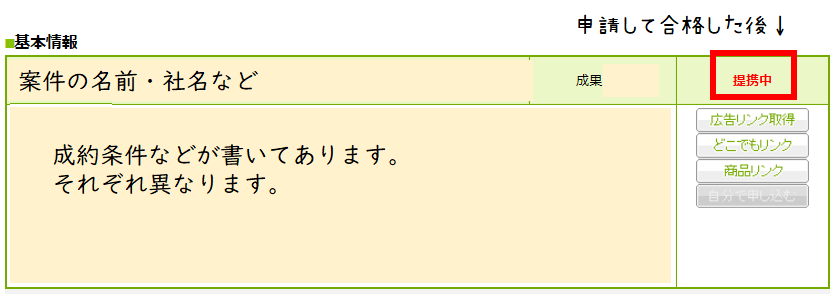
また、「提携が承認されました!」というメールもくると思います。
申請中(審査中)の場合、同じく[プロモーション検索]メニューの[申請中プロモーション]にリストされます。
Step 3 アフィリエイトリンクの作成
まずは、「かんたんリンク」をクリック。
以下の画面のボックスに、楽天市場かAmazon.co.jpの商品ページURL、もしくは、検索キーワードを入力。虫メガネアイコンをクリック。
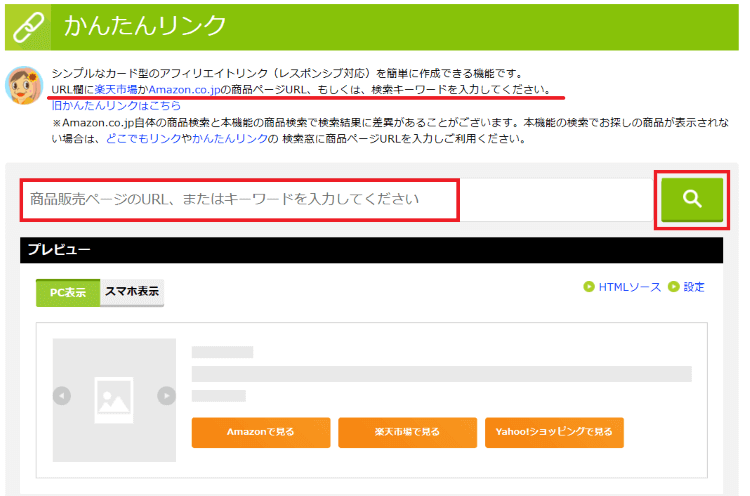
すると以下のように、商品のプレビューが表示されます!あっという間!
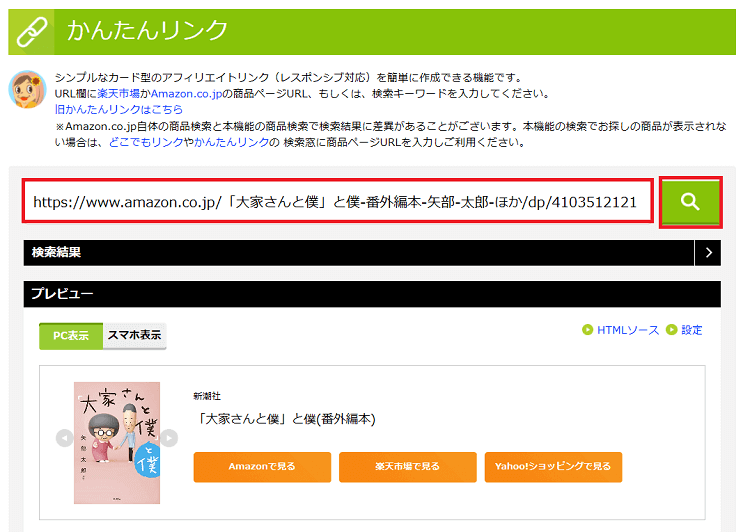
プレビューの下にある、コード部分をクリックして右クリックするとメニューがでてきます。
[コピー]をクリック。
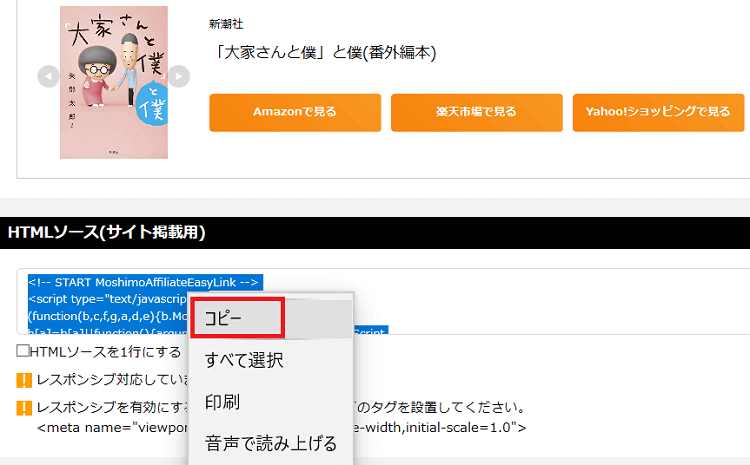
後は、このコードをブログに貼り付けるだけですね!
貼り付けの方法は、ブログサービスによって異なると思います。Cocoonの場合は後述。
一応、商品ページURLとキーワードの両方を使ってみました。
商品ページURLの場合
紹介したい商品名に「Amazon」とか「楽天」を付け足してグーグル検索すると、大抵1位に商品ページがあがりますね。
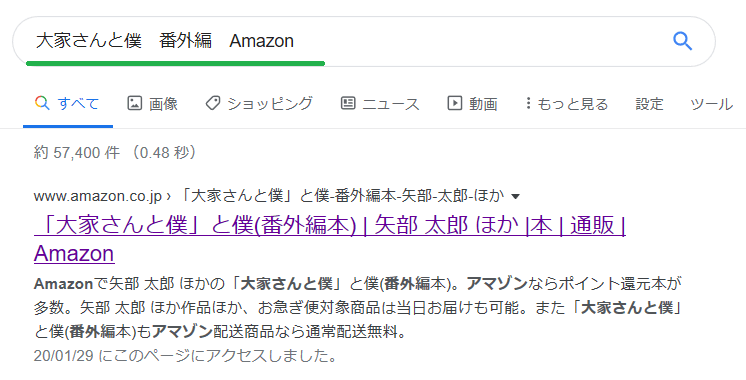
ページを開いて、アドレスバーのURLをコピー。以下の例はアマゾンのページのURLです。

そのURLをかんたんリンク画面に貼り付けて、虫メガネアイコンをクリックです。
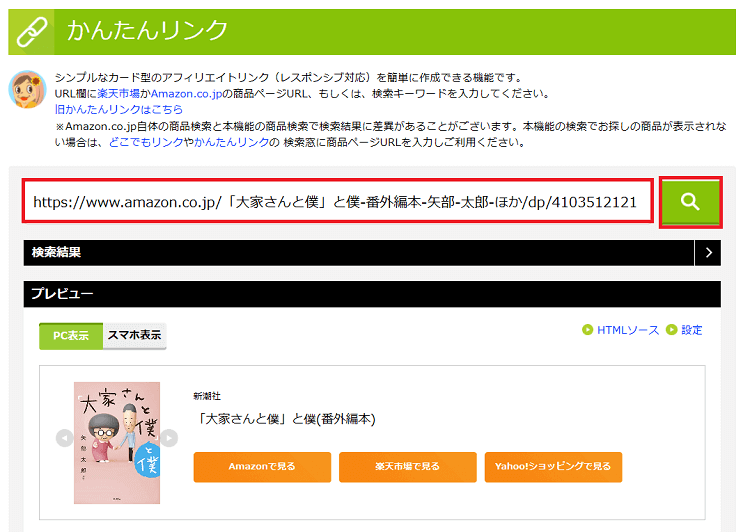
キーワードの場合
「大家さんと僕 電子版」と入力してみました。
検索結果にあれば、クリックします。(他の広告は、かなり違う内容でした。このため、商品ページのURLのが確実だと思いました。)
同じように、ソースをコピーできます。ブログに貼り付けて終わり!
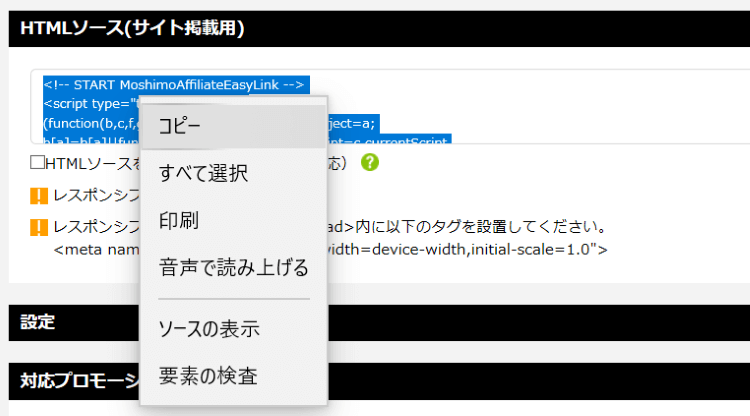
ボタンの数を減らす方法
製品によっては、Amazon、楽天、Yahoo!のどれかで取り扱われてない場合もあります。
例えば以下のアンパンマンパズルはYahoo!では取り扱いがないです。
そうすると、クリックしたときに「ありませんでした」みたいなメッセージになります。
そういう時は、以下のようにボタンを減らせます。Yahoo!ショッピングのボタンが無いですね。

手順です。
1.[設定]セクションの>マークをクリック。コードをコピーするセクションの下、[対応プロモーション]の上にあります。

2.取り扱いがないサイトのボタンを左にドラッグ。例として、Yahoo!ボタンを非表示にします。
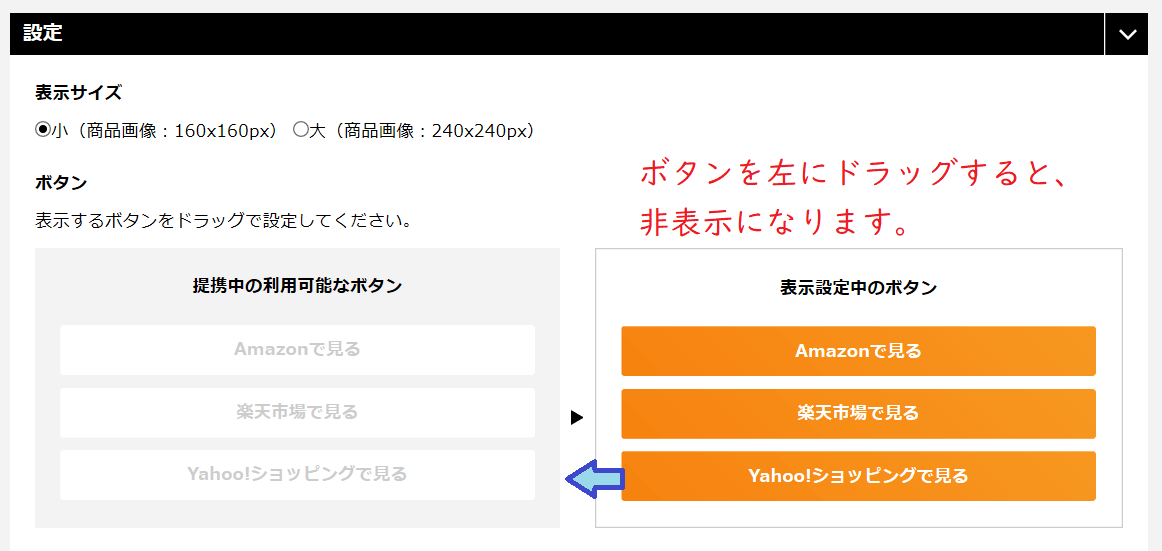
3.以下のようになったら、上の[HTMLソース]セクションのコードをコピーしてブログに貼り付けです。
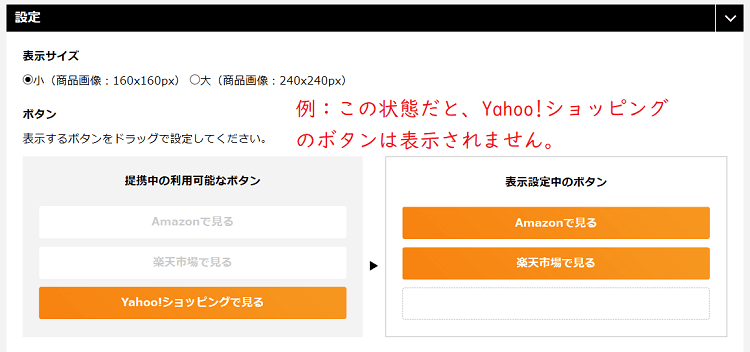

簡単!まさに「かんたんリンク!」
Step 4 アフィリエイトリンクをブログに貼り付け
アフィリエイトリンクの入れ方は、お使いのブログサービスによって異なると思います。
Cocoonの場合。
1.アフィリリンクを入れたい記事の編集画面を開きます。
2.プラスサインのメニューから、[フォーマット] > [カスタムHTML]をクリック。
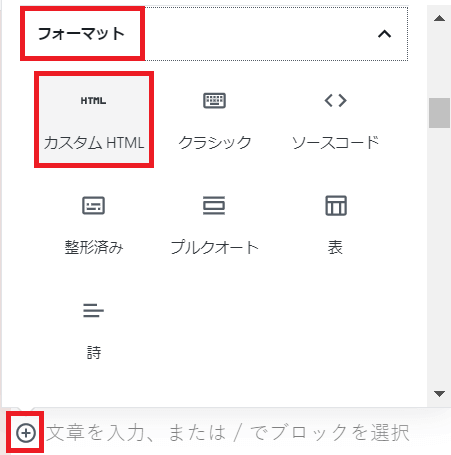
3.以下のボックスに先ほどコピーしたリンクを貼り付けします。(Ctrlキーを押しながらVキーを押します。) [下書きとして保存]をクリックすれば完成です! プレビューで見てみてくださいね。

このコードを「アフリエイトタグ」として登録する方法は以下の記事にあります。
できあがりがこちらです。
大家さんと僕 電子版
「大家さんと僕」と僕(番外編本)
大家さんと僕 これから
補足情報
コクーンには、「商品リンク」という、アフィリエイトを更に便利にする機能があります。
私の場合、まだあんまり数をこなせていないですし、ボチボチ・・・という感じなのでしばらくはその機能を使わない予定です。また、その機能がなくても充分に便利だなと思っております。
もしも、その商品リンク機能を使ってアフィリエイトをする場合、[Cocoon設定]メニューの[API]タブにIDやキーの入力が必要になります。以下1つでは無いですが、参考記事をリンクしておきます。
この設定が必要なのかどうかで結構迷っていました。困ったときのフォーラム・・・で、以下で確認をとりました。
フォーラムのQ&Aの抜粋(文字装飾は私がつけました):
【質問】
・cocoonの機能である「商品リンク」を使用せず、もしもの機能である「かんたんリンク」で作成したリンクを使用する場合は、cocoon設定>APIより設定すべき項目はないという認識であってますか?
【回答】
これはそれで合っていると思います。API設定の必要ありません。ただ、もしかしたらそのままだと動作しない場合は、「高速化」設定の「JavaScriptをフッターで読み込む」を無効にしてみてください。
引用元: [解決済] もしもアフィリエイトの「かんたんリンク」を使用する場合のCocoon側の設定について
私はかんたんリンクが1度でうまくいったのですが、うまくいかないという情報もフォーラムで何件かありました。うまくいかなかったら、フォーラム検索をしたり、上記のわいひらさんの回答にあるように、高速化設定のタブを見てみてください。
おわりに
アイキャッチ画像の「もしも♪」は、1983年に発売された『もしも明日が…。』という曲のサビをお借りして、替え歌にしました。欽ちゃんの番組に出ていた『わらべ』というアイドルユニットの曲です。 今20代30代の方は、きっとご存知ないですよね。
ものすごく親しみやすいメロディーで、1回聞けば覚えられるという。
「もしも」を入れてアイキャッチを作ろうと思ったら、この曲が頭から離れなくなりました。
幼稚園とか小学校低学年とか、そのくらいの時期に聞いた曲です。
もしも♪アフィリが♪、うま~くいったなら~♪
何をするのが夢ですか?
初心者ブロガーみんなの憧れ、アフィリの成功。
Amazon、楽天、ヤフーと提携しておけば、「紹介したいのに案件が無い・・・」ということは中々無いと思うので、心強いですね!

がんばりましょう!


![[もしもアフィリエイト] アマゾン、楽天、ヤフーショッピングリンクの作り方](https://blogstudynotes.com/wp-content/uploads/2020/01/0EYE-82-how-to-create-amazon-rakuten-yahoo-affiliate-link.jpg)
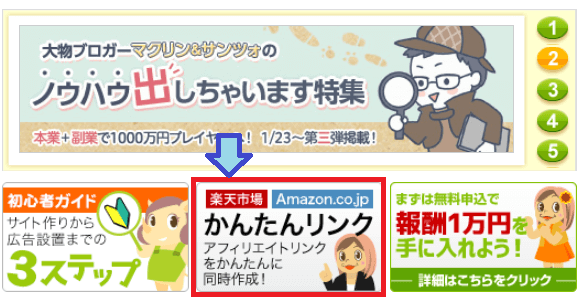
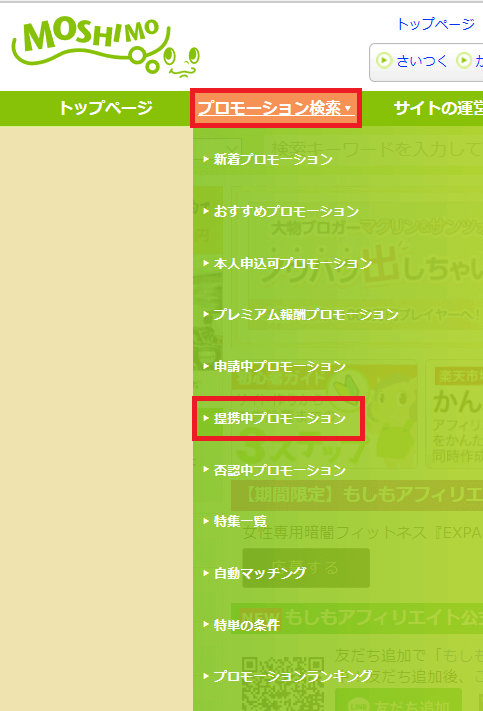
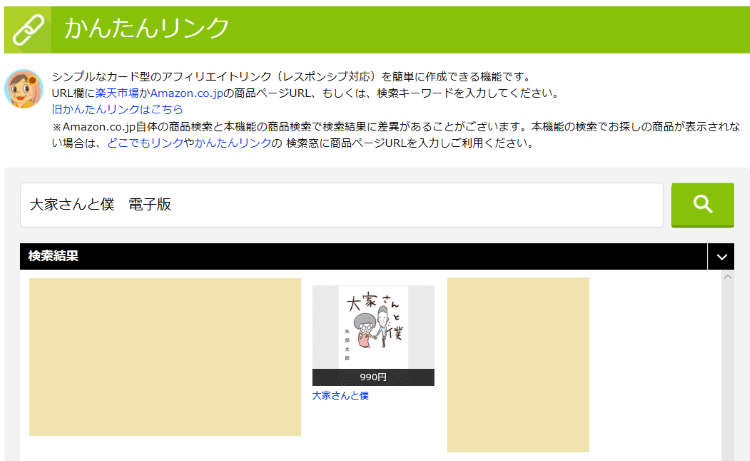




コメント